Содержание
- Что такое Смарт ТВ приставка?
- Как работает Smart TV приставка?
- Как пользоваться и для чего нужна Смарт приставка к телевизору?
- Умные взаимоотношения: «(Smart) TV Box», «TV» и «Smart TV»
- Технические критерии современного ТВ-бокса
- Smart TV: что это такое и как работает, зачем нужен смарт бокс обычному пользователю?
- Что такое смарт бокс
- Как подключить смарт бокс к телевизору
- Как использовать Smart box для игр
- Содержание:
- Возможности оборудования
- Технические параметры приставок Android
- Как подключить и настроить оборудование
- Критерии выбора приставки
- Поделиться материалом
- Но ведь есть же телевизоры со встроенным Smart TV?
- А можно взять приставку с собой на работу, на дачу, в поездку?
- А что еще можно делать со смарт ТВ приставкой?
- А играть в игры получится на ТВ приставке?
- Как подключить смарт ТВ приставку?
- Какие бывают смарт ТВ приставки?
- Ссылки на смарт ТВ приставки из данной статьи:
Если вы хотите узнать, что такое Smart TV приставка, для чего она нужна, как работает, какие дает возможности и как ею пользоваться, то вы зашли по адресу. В этой статье я расскажу все об этих устройствах. Рассмотрим несколько примеров, покажу какая приставка подключена к моему телевизору и для чего я ее использую. Эта информация в первую очередь будет полезна тем, кто задумался о покупке Смарт ТВ приставки к своему телевизору и хочет больше узнать о возможностях этих устройств.
“Умные” приставки стали популярными после появления телевизоров с функцией Smart TV. Когда появилась необходимость каким-то образом добавить Смарт функции на обычные телевизоры, в которых нет встроенной поддержки Smart TV. Об этом я уже рассказывал в отдельной статье: как сделать Smart TV из обычного телевизора.
Что такое Смарт ТВ приставка?
Можно придумать очень много разных формулировок, использовать какие-то умные слова и т. д. Но чтобы было просто и понятно, я отвечаю на этот вопрос так: Smart TV приставка (медиаплеер, смарт бокс) – это отдельное устройство (что-то типа мини-компьютера, смартфона, планшета, но без экрана), на котором установлена операционная система, которая оптимизирована для работы на экране телевизора и которая дает возможность установки разных приложений, выхода в интернет, просмотра онлайн видео, ТВ каналов через интернет, IPTV и т. д.
Самое главное – доступ к интернету. Смарт приставку можно подключить к интернету по Wi-Fi или с помощью сетевого кабеля (это зависит от модели, Wi-Fi есть всегда, а вот LAN-порта может не быть). После этого сама система и установленные приложения получают доступ к интернету. У нас появляется возможность устанавливать разные приложения и игры (как на телефон). Смотреть YouTube через отдельное приложение. Смотреть ТВ-каналы, фильмы, сериалы, мультики через разные онлайн-кинотеатры ( Netflix, Амедиатека, MEGOGO, ivi и т. д.). Можно использовать браузер (обычно его нужно установить вручную) для просмотра сайтов.
Какие бывают?
Они бываю в виде бокса (отдельной коробочки), или в виде стика (что-то типа большой флешки). Для примера давайте посмотрим на две очень популярные приставки от Xiaomi: Mi Box S и Mi TV Stick.
Питание обычно подключается через отдельный адаптер питания (который идет в комплекте), а стики питаются от USB-порта телевизора (при необходимости можно подключить через адаптер питания от розетки).
Как работает Smart TV приставка?
Внутри ТВ бокса, или стика установлена плата, на которой размещен процессор, видеоадаптер, оперативная и постоянная память, Wi-Fi и Bluetooth модуль (Bluetooth есть не во всех моделях) и другое оборудование. Тут все как в случае с тем же компьютеров, планшетом, или другим подобным устройством. Чем новее и производительнее процессор и видеоадаптер, чем больше оперативной и постоянной памяти, тем лучше. От этого напрямую зависит производительность приставки, скорость работы интерфейса, запуска приложений и т. д.
В это железо “зашита” операционная система. Практически все приставки, которые есть на рынке работают либо на Android, либо на Android TV. Есть так же модели, которые работают на Linux или Windows. Их не много, и я наверное не советовал бы их покупать. Для фанатов техники Apple можно посоветовать приставку Apple TV 4K. Действительно классная приставка, но по функционалу она ничем не лучше приставок на Android. Хоть и работает на специальной операционной системе от Apple.
В чем разница между приставкой на Android и Android TV?
- Android TV – это операционная система, которая была разработана Google специально для установки на телевизоры и Смарт ТВ приставки. Она отлично оптимизирована для работы на этих устройствах. В ней сразу установлен Google Play Маркет, в котором находятся только те приложения и игры, которые оптимизированы под экраны телевизоров и под управление пультом.
- Android – это обычная система, которая устанавливается на телефоны и планшеты. Понятно, что она не оптимизирована для телевизоров. Но разработчики Смарт приставок ее немного дорабатывают, устанавливают какой-то лаунчер (который более мене нормально выглядит на телевизоре) и устанавливают ее на приставки. В ней доступен обычный Google Play Маркет (магазин приложений) как на телефонах. Сама система и приложения на телевизоре выглядят не очень красиво. К тому же ими очень сложно управлять с помощью пульта (особенно отдельными приложениями), так как они разработаны для управления с помощью сенсорных экранов, а не пульта ДУ.
Я бы конечно же выбирал приставку именно на Android TV. Пользоваться ею намного проще и приятнее. Я часто слышу, что минус Android TV в том, что в магазине нет всех необходимых приложений. Да, магазин приложений там действительно “урезанный”, так как там размещаются только те приложения, которые оптимизированы для телевизоров. Но на Android TV можно установить любое приложение через apk файл.
Большинство Смарт приставок подключаются к телевизору через HDMI. С помощью кабеля.
Или напрямую, если это приставка в формате стика. При необходимости можно использовать HDMI удлинитель.
Если у вас очень старый телевизор, то можно подключить через AV (тюльпан). Но для этого понадобится специальный переходник.
После подключения к телевизору и подключения питания приставка включается. Если это первое включение, то она скорее всего предложит подключить пульт дистанционного управления (если в этой модели он подключается по Bluetooth) и выполнить быструю настройку (выбрать язык, подключиться к Wi-Fi сети, войти в свой аккаунт и т. д.).
После выполнения быстрой настройки (только при первом включении медиаплеера) появится главный экран.
Вы можете использовать весь функционал Smart TV приставки.
Процесс подключения и настройки вы можете посмотреть в следующих статьях:
Как пользоваться и для чего нужна Смарт приставка к телевизору?
Вариантов использования Смарт ТВ приставки очень много. Ну наверное в первую очередь это просмотрю Ютуба. Я использую приставку только для этого. Ну еще иногда смотрю ТВ каналы и фильмы через MEGOGO по платной подписке.
Можно зайти в магазин приложений (Google Play) и установить все необходимые приложения и игры. Погода, приложения для чтения новостей, файловые менеджеры, проигрыватели, приложения разных онлайн кинотеатров и т. д.
Более подробно об установке приложений вы можете почитать в статье установка приложений на Xiaomi Mi TV Stick через APK файл или Play Маркет (актуальная для всех приставок на Android TV).
Конечно же вас наверное интересует, как смотреть фильмы, сериалы, мультики и ТВ каналы через интернет с помощью Смарт приставки подключенной к телевизору. Это то, для чего в основном и покупается приставка. Есть два основных способа:
- Смотреть по платной подписке через разные популярные онлайн-кинотеатры. Их очень много. Например: Wink, Okko, MEGOGO, Ivi, Amediateka, START, Netflix. Можно смотреть фильмы, сериалы, ТВ каналы и другой контент. В них все максимально просто и удобно. Работает все очень стабильно. Нужно только выбрать онлайн-кинотеатр, оформить подписку (попробовать, как правило, можно бесплатно), установить приложение на приставку и можно смотреть.
- Смотреть все это бесплатно через приложения типа HD Videobox, TorrServe. Устанавливать эти предложения на приставки с Android TV нужно через .apk файл (инструкция по ссылке выше), так как в магазине приложений их нет.
Можно еще установить браузер для просмотра сайтов. Фильмы через браузер на сайтах смотреть сложно и не очень удобно.
Дополнительный функционал:
- Смарт ТВ бокс так же можно использовать для просмотра видео, фото и прослушивания музыки с USB накопителей. Для этого на приставке должен быть USB-порт. Есть много моделей без USB, обратите на это внимание.
- Можно выводить видео, фото, музыку по локальной сети. Через технологию DLNA. Запустив DLNA сервер на компьютере или роутере (к которому подключен накопитель) можно смотреть контент на экране телевизора через приставку.
- Трансляция видео, фото, музыки с телефона, компьютера, планшета (с определенных приложений) через Chromecast. Если приставка на Android TV, она поддерживает Chromecast. Это значит, что вы можете транслировать на нее видео с того же приложения YouTube, например.
- Можно слушать музыку или интернет радио. Для этого есть отдельные приложения. Например YouTube Music, Spotify, Deezer.
- К приставке можно подключить беспроводные наушники или колонку по Bluetooth (если она поддерживает Bluetooth, конечно). Об этом я писал в статье как подключить Bluetooth устройство к Xiaomi Mi Box S, TV Stick или другой Android ТВ приставке?
- Можно подключить мышку, клавиатуру, геймпад. По USB или по Bluetooth.
- На приставках с Android TV можно использовать голосовое управление, голосовой поиск, или управление через приложение с телефона.
- Функционал приставки всегда можно расширить за счет установки дополнительных приложений.
Думаю, что такое Смарт ТВ приставка и для чего она нужна мы с вами разобрались. Если остались какие-то вопросы, или что-то из статьи вы не поняли – спрашивайте в комментариях. Если же я что-то упустил, или допустил какую-то ошибку – обязательно напишите об этом. Можете поделиться своим мнением по поводу этих устройств, или своим опытом использования. Всего хорошего!
55 69393 Сергей Приставки Smart TV
Современный смарт бокс позволяет просматривать телепрограммы, потоковые сервисы, а также использовать некоторые другие интеллектуальные функции с помощью телевизора без встроенного Смарт ТВ.
Помимо термина «Смарт ТВ-бокс», можно встретить множество других терминов, которые часто описывают тот же тип устройства или определенные подкатегории. Используются термины, например, приемник IPTV, умная приставка, медиаплеер для Смарт ТВ и другие.
IPTV, как движущая сила ТВ-бокса
Интернет все чаще используется в качестве источника для просмотра телепрограмм и онлайнового видео на телевизоре.
Неважно, кабельный телевизионный ли это сигнал, потоковый сервис, такой как Netflix, Amazon Prime, или же платное телевидение от спутникового провайдера.
Вряд ли найдутся провайдеры, которые не предлагают свой контент в интернете. Вопрос только в том, как получить этот контент?
Умные взаимоотношения: «(Smart) TV Box», «TV» и «Smart TV»
Термин «Smart TV» означает, что телевизор подключен к сети и, следовательно, может получать доступ к контенту из Интернета. По умолчанию телевизоры без подключения к сети не могут получить доступ к контенту в сети. Однако, в этой ситуации решением может стать ТВ-бокс.
Смартбокс можно рассматривать, как связующее звено между интернетом и телевизором. ТВ-бокс специализируется на предоставлении контента для просмотра на телевизоре, поэтому его часто используют на тв без встроенного Smart TV.
OS Smart BOX: Android VS Linux
Хотя Linux является предустановленной операционной системой для спутниковых ресиверов, для (IP) ТВ-боксов она обычно не используется
Android используется в качестве операционной системы для большинства смарт боксов, через такие умные приставки можно устанавливать приложения из плей маркета, такие как, Netflix, Youtube, Kodi, SkyGo и многих других.
Как на Смарт ТВ установить приложение – пошаговая инструкция с фото
Однако, заранее должно быть ясно, какие приложения совместимы с какой версией Android на смартприставке. Потому что операционные системы Андроид Смарт боксов иногда не обновляются.
Что такое Android ТВ смарт бокс: обзор, ТОП лучших моделей 2021-2022
Вы можете в любое время получить самую свежую информацию о том, с какими версиями Андроид совместимы приложения в магазине Google Play.
Что такое смарт бокс простыми словами:
Просмотр потокового IPTV видео
В дополнение к возможности принимать телепрограммы через провайдеров веб-телевидения, некоторые производители используют так называемое промежуточное ПО для воспроизведения телепрограмм через приставку с помощью плей листов.
Известные системы – SS Iptv, Stalker, MyTVOnline, Xtreme и многие другие.
Плейлисты 2021 года для приложения SS IPTV
Технические критерии современного ТВ-бокса
Помимо программного обеспечения, необходимо учитывать некоторые другие технические критерии, которые отвечают за производительность умного бокса.
Процессор TV BOX
Конечно, для быстрой работы важен процессор. Раньше преобладало мнение «чем быстрее, тем лучше». Однако, это относится к телевизионным приставкам в ограниченной степени.
Здесь важнее, чтобы процессор соответствовал определенным требованиям. Как правило, используются фиксированные SoC (System on Chip), которые разработаны таким образом, чтобы иметь достаточную вычислительную мощность.
Поэтому возможно, что фактически установленный процессор не так важен. Однако ясно, что с ростом требований, например, с распространением разрешения 4K, требуется больше вычислительной мощности в виде более совершенной SoC.
RAM (рабочая память)
Исходя из опыта применения SmartBox, это должно быть от 2 до 4 ГБ для просмотра видео в разрешении HD и 4-8 ГБ для разрешения 4K.
Кроме этого, ОЗУ DDR4 быстрее, по сравнению с оперативной памятью DDR3. Однако производитель не всегда указывает, установлен ли модуль DDR3 или DDR4.
Флэш-память
Флэш-память SmartBox сравнима с жестким диском на ПК. Программное обеспечение (например, встроенные приложения и операционная система) хранится во флэш-памяти. В настоящее время распространены боксы с 8-16 ГБ. Обычно этого должно быть достаточно.
Еще о технических критериях ТВ-бокса
TV Box – это не персональный компьютер, где при использовании нового программного обеспечения требования к производительности ПК обычно повышаются, поэтому стоит заранее инвестировать в оборудование, которое понадобится только в будущем.
В случае ТВ-бокса требования в значительной степени фиксированы. Конечно, улучшенное оборудование влияет на производительность, например сокращает время переключения между каналами. Подводя финальную черту, можно констатировать, что есть веские аргументы как в пользу высококлассных умных медиаплееров, так и в пользу ценовых решений.
Определимся с разрешением: Full HD или 4K
Факт: 4K имеет разрешение, которое в 4 раза лучше, чем Full HD, что делает изображение более резким.
В тоже время Вы можете наслаждаться высоким разрешением, только если у вас есть телевизор, который может отображать 4K. Так что, если у вас есть телевизор 4K, тогда стоит приобрести приставку с поддержкой 4K TV.
Smart TV: что это такое и как работает, зачем нужен смарт бокс обычному пользователю?
Настоящий смарт-телевизор имеет не только доступ в интернет, с помощью которого, например, выбранный контент будет отображаться на экране телевизора.
Если к тв устройству подключены мышь и клавиатура, Смарт ТВ может заменить персональный компьютер.
Например, каждый хорошо оборудованный смарт-телевизор имеет встроенный браузер, с помощью которого вы можете просматривать различные новости и информационные страницы в интернете, как вы привыкли, с компьютера за рабочим столом.
Часто умные пульты дистанционного управления к Smart TV уже оснащены клавиатурой или тачпадом для лучшей навигации.
Современный смарт-телевизор также отличается богатым набором приложений. Телевизор больше не используется только для просмотра прямых трансляций каналов.
Скорее, Smart TV предлагает доступ к различным медиатекам различных телекомпаний. Крупнейшие сервисы видео по запросу, такие как Нетфликс и другие, также имеют собственное приложение Smart TV, используемое для удобного просмотра фильмов, сериалов и спортивных событий на телевизоре, а не на стуле перед ноутбуком.
А что дает смарт ТВ бокс?
Что еще предлагает Smart TV? Телевизор не только подключен к интернету, но также может стать полноценной мультимедийной станцией с доступом к контенту через домашнюю сеть.
Например, доступен такой контент, как музыка и фильмы, также можно удобно перенести необходимый файл с жесткого диска ПК на телевизор через флешку.
Если вы хотите просматривать фотографии из отпуска на большом экране, подключите камеру через USB или вставьте SD-карту прямо в разъем на телевизоре.
Смарт-телевизоры с дополнительным оборудованием также предлагают дополнительные функции для телевизора. Можно общаться через популярные мессенджеры с видео трансляцией.
Многие современные телевизоры уже с завода оснащены веб-камерой. Благодаря соответствующему приложению, вы также можете заходить в Facebook параллельно телетрансляции, или отправлять твиты о текущем транслируемом контенте прямо на телевизоре.
Игры также можно переносить на Smart TV через соответствующее приложение.
Если у вас дома уже есть современный телевизор, но без встроенного Smart TV, и вы не хотите покупать новый смарт-телевизор, то без дополнительного оборудования не обойтись.
Смарт ТВ можно получить без дорогостоящих покупок, благодаря СмартБоксам, которые подключаются к телевизору через HDMI.
К таким приставкам относятся устройства под Андроид, Apple TV или Amazon Fire TV, а к устройствам уменьшенного размера в формате Stick относятся Xiaomi Stick, Chromecast или Amazon Fire TV.
Можно передавать видео со своего смартфона на экран телевизора, или смотреть видео через интернета даже без реального устройства со Smart TV.
Воспроизведение контента не в прямом эфире
Можно использовать функцию отложенного воспроизведения для просмотра программ и фильмов, которые уже транслировались.
Такой сервис предоставляют все провайдеры айпитиви телевидения.
Чтобы использовать функцию, зайдите в телегид, пролистайте программу нужного канала в обратном направлении и выберите необходимую программу, затем нажмите «Смотреть».
Чтобы сделать из обычного телеприемника современный мультимедийный центр развлечений, нужно приобрести и подключить смарт бокс для телевизора. Это позволит смотреть на телевизионной панели фильмы через Интернет, запускать игры, общаться в социальных сетях и т.д.
Что такое смарт бокс
Чтобы подсоединить к телевизору и использовать смарт бокс, нужно знать, что это такое. Это Андроид-устройство, подобное телефону или планшету на ОС Android, но без экрана.
Возможности устройства:
- просмотр видеоконтента из любого источника в любом формате и разрешении, включая 4K;
- просмотр YouTube и YouTube Kids;
- доступ через Интернет бесплатно или за минимальную плату к множеству телевизионных каналов;
- запуск игрового контента для Android или симуляторов игровых приставок;
- при подключении камеры возможно совершение звонков в Skype;
- прослушивание музыки, радио, аудиокниг;
- серфинг в Сети, общение в социальных сетях, доступ к свежим новостям, прогнозу погоды и т.д.
В стандартную комплектацию входят:
- приставка;
- кабель для подключения (обычно – «тюльпан», HDMI, реже – иной тип кабеля);
- пульт управления;
- блок питания;
- инструкция по эксплуатации.
На корпусе устройства располагаются разъемы для подключения телевизионного и сетевого кабеля, а также USB разъемы. Последние необходимы для использования флешки или жесткого диска, а также для подсоединения джойстика, если владелец планирует запускать игры для тв бокс андроид.
Как подключить смарт бокс к телевизору
Чтобы воспользоваться всеми возможностями устройства, нужно знать, как подключить tv box к телевизору. Необходимо выключить технику и соединить кабелем оба устройства.
Для подсоединения к старому телевизору можно использовать «тюльпан», но для современных новых телеприемников лучше заменить его на HDMI, обеспечивающий более высокое качество картинки и звука.
Как использовать Smart box для игр
Установить на тв бокс различные игровые приложения очень просто. Одна или две на усмотрение производителя уже будут на рабочем столе после первого включения приставки.
Чтобы получить другие, нужно открыть Play Market и скачать оттуда любой заинтересовавший контент. Для управления можно подсоединить мышь и клавиатуру, для игр с геймпадом продаются джойстики для смарт приставок, но можно попробовать использовать обычные, предназначенные для ПК.
Соединение устанавливается через USB, Bluetooth или Wi-Fi. Если техника приобретается для игр, нужно уделить внимание техническим характеристикам устройства.
Процессор должен быть мощным, а также необходимо большое количество оперативной памяти. Некоторые TV боксы изначально предназначены для игрового контента и сразу комплектуются геймпадами.
Заключение Чтобы из старого телевизора сделать развлекательный мультимедийный центр, достаточно приобрести и подключить к нему смарт приставку.
Она позволит смотреть фильмы и сериалы через Интернет, запускать любимые игры, общаться в социальных сетях, слушать музыку и т.д.
Для удобного управления курсором и ввода к тв боксу можно подключить мышь и клавиатуру, для игр – разнообразные геймпады, а для общения в Skype – web-камеру.
Содержание:
Андроид ТВ Бокс – это новая линейка приставок для телевизоров серии LCD и CRT. Это не обычный мультимедийный проигрыватель, а полноценное программное обеспечение для Smart TV. Простыми словами, с его помощью можно сделать из обычного современного телевизора версию Смарт.
Возможности оборудования
Андроид приставка для телевизора – это не просто медиаплеер, а многофункциональный прибор. Им часто пользуются для расширения возможностей обычного телевизора. В те моменты, когда хочется попробовать технологию Смарт, но нет желания покупать новый TV. В этой ситуации приставка обойдется дешевле.
К основным возможностям Android TV относят:
- Медиаплеер, при помощи которого можно смотреть видео в любом формате через интернет или с карты памяти. Допускается также просмотр фото, видео, аудио контента. Можно подключить IP TV через специальное приложение от Гугл.
- Широкий выбор игр. Приставка работает на ОС Андроид, поэтому через нее можно скачивать и открывать различные игры, воспроизводя их на большом экране. Причем не стоит думать, что среди игр от Android не найти чего-то более интересного, чем шарики. На самом деле есть много игр, разработанных специально для Smart TV со сложной графикой и сюжетом.
- Поддержка видеосвязи. Можно через медиаплеер общаться с друзьями и родными через веб-камеру. Для этого достаточно просто ее закрепить на телевизоре или в удобном месте и установить Скайп, Viber, ISQ на ТВ.
- Стабильность подключения к Интернету. Через умную приставку легко выйти в глобальную сеть, проверить состояние почты, найти нужный ролик, поиграть в флеш-игры, посидеть в социальных сетях.
По функционалу работает Андроид ТВ приставка как настоящее Смарт TV. Через нее можно выходить в интернет, пользоваться социальными сетями, просматривать ролики и играть в различные игры.
Технические параметры приставок Android
Несмотря на целую линейку телевизионных приставок Android TV box, все они схожи по техническим параметрам. Они работают на базе двух или четырехъядерных процессоров серии Rockchip с архитектурой серии Cotrex A9. Графический ускоритель для быстрого воспроизведения картинок – Mail 400. Разница между моделями в основном только в тактовой частоте процессора.
К другим основным характеристикам Android TV box относят:
- Объем оперативной памяти от 2 до 4 Гб серии DDR3.
- Наличие встроенной флеш памяти на 8-16 Гб.
- Предусмотрен слот для расширения памяти при помощи флеш-карты.
- Встроенные интерфейсы беспроводного подключения по Wi-Fi, Bluetooth.
- Наличие дистанционного пульта-указки (опционно), с помощью которого легче управлять ТВ.
- Высокая производительность, влияющая на скорость и качество просмотра контента.
- Быстрота воспроизведения видео в формате Full HD из интернета.
Чтобы проверить качество и функциональность приобретенной приставки, можно закачать на флешку несколько тяжелых видеофайлов и воспроизвести их через медиаплеер.
Как подключить и настроить оборудование
Подключение Андроид приставки к телевизору проходит через HDMI или AV вход (тюльпаны). Для получения более качественного видео и фильмов стоит выбрать первый вариант – HDMI версии 2.0 и выше.
Важно! В приставке есть разъем USB, но он не предназначен для подключения. Через него можно только воспроизводить различные файлы, подключать периферийные устройства и флеш-карты.
При подключении приставки через AV вход картинка получится такой же, как на обычном кинескопном телевизоре. Этот вариант подключения не поддерживать современные разрешения и форматы.
Сама схема подключения и настройки ТВ приставки Андроид следующая:
- Включить в розетку оборудование. Подключить в USB-разъем компьютерную мышь.
- Подключить интернет-кабель через LAN-порт или по Wi-Fi к приставке.
- Подключить HDMI кабель в соответствующий разъем в телевизоре.
- Нажать на кнопку Power и в приставке и в телевизоре.
- Взять пульт от телевизора. Зайти в меню. Выбрать в роли источника сигнала HDMI или AV, в зависимости от подключенного разъема.
- На экране отобразится привычная заставка Android с базовыми приложениями.
Все последующее управление осуществляется через приставку. Пульт от телевизора пригодится только для включения и выключения техники. Реже для регулировки громкости.
Настройка приставки через Wi-Fi
Так как приставка Андроид ТВ Бокс это, по сути, замена Smart TV ее можно настроить через Wi-Fi роутер без подключения кабеля. Для этого необходимо:
- Подключить приставку через HDMI или AV кабель к телевизору.
- Дождаться, когда отобразится меню Android.
- Найти настройки, выбрать тип сети и включить Wi-Fi.
- Ввести параметр и пароль внутренней сети. Дождаться подключения.
После настроек таким способом телевизор «превратится» в большой широкоэкранный планшет со всеми его возможностями, включая выход в Интернет и общение через социальные сети.
Критерии выбора приставки
Выбирают Android TV Box по техническим характеристикам. Причем по тем же, что и при выборе планшета или смартфона с этой операционной системой. К основным критериям относят:
- Чем больше ядер в процессоре и выше его частота, тем быстрее проходит обработка данных.
- Мощность графического ускорителя влияет на скорость и качество воспроизведения контента.
- Оперативной памяти должны быть больше 1 Гб. Меньший вариант для телевизоров не подходит.
- Наличие портов и разъемов для подключения периферийных устройств, клавиатуры, мышки, флешки. А также наличие входа для сетевого кабеля и желательно HDMI-порт.
- Встроенные модули Wi-Fi и B
- Поддержка пульта дистанционного управления. С ним удобнее настраивать и переключать файлы.
Важно! Для Смарт ТВ нужна операционная система выше версии 4.2. Иначе ничего путного из подключения приставки не получится.
Удобно покупать приставку владельцам смартфонов с операционной системой Android. Синхронизация между такими приборами пройдет быстро. И можно будет применять смартфон в роли пульта ДУ.
Лучшая приставка с Android, по мнению потребителей
Одной из лучших в 2020 году признана приставка Андроид ТВ Бокс – Nvidia Shield. Она считается специализированной для игр, но при этом функционала достаточно для быстрого воспроизведения всех необходимых файлов. А также она отличается хорошим «железом» и постоянно обновляемой и корректно работающей прошивкой.
Стоимость такого оборудования от 19 до 21 тыс. р. К достоинствам относят:
- Самое хорошее «железо» из всех вариантов приставок на Android.
- Стабильность подключения по Wi-Fi.
- Полнофункциональное Андроид ТВ.
- Хорошая без сбоев прошивка с надежной поддержкой от производителя.
- Есть подключение по LA
К недостаткам относят только стоимость.
Второе и третье место можно отдать приставкам, Xiaomi Mi Box S, Ugoos X2 Cube. Первый вариант отличается не столь большим набором опций, ему сложно поддерживать игры, но стоимость в разы дешевле приставки от Nvidia.
Нашли ошибку? Выделите ее и нажмите ctrl+enter
Поделиться материалом
Как выбрать и подключить саундбар для телевизораЧто такое саундбар и для чего он нужен
Любите кино? Хотите посмотреть любимый сериал? Надоело смотреть YouTube на мобильном? — Вам обязательно нужна смарт-тв приставка.

Содержание:
Но ведь есть же телевизоры со встроенным Smart TV?
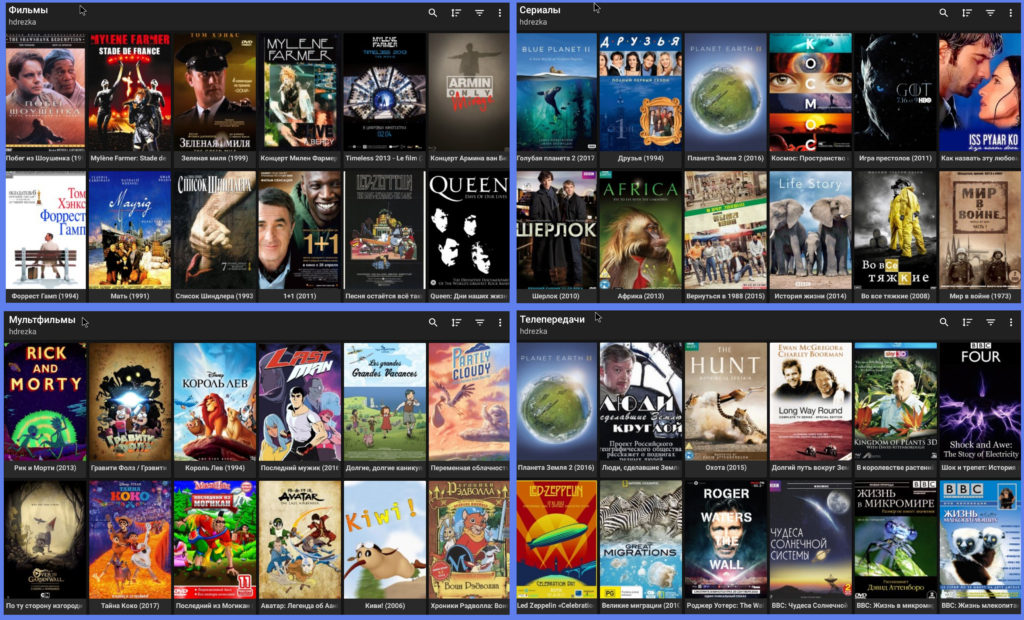

А можно взять приставку с собой на работу, на дачу, в поездку?
Для поездок мы рекомендуем приставку без антенны, в компактном корпусе — Х96 mini.

А что еще можно делать со смарт ТВ приставкой?

А играть в игры получится на ТВ приставке?

Но для геймеров мы все же посоветуем взять приставку помощнее. С большим объемом оперативной памяти, увеличенным внутренним диском и хорошим видеопроцессором. Мы протестировали несколько игровых смарт ТВ приставок и нам понравилась Mecool KM9.
Как подключить смарт ТВ приставку?
Подключение к телевизору. Для подключения к телевизору используется простой HDMI провод. Он идет в комплекте с большинством приставок. Также его можно приобрести отдельно, например тут. Если телевизор старый, о можно подключить приставку тюльпанами, но об HD качестве придется забыть. Зато вы будете смотреть то, что вам хочется, например, на даче.
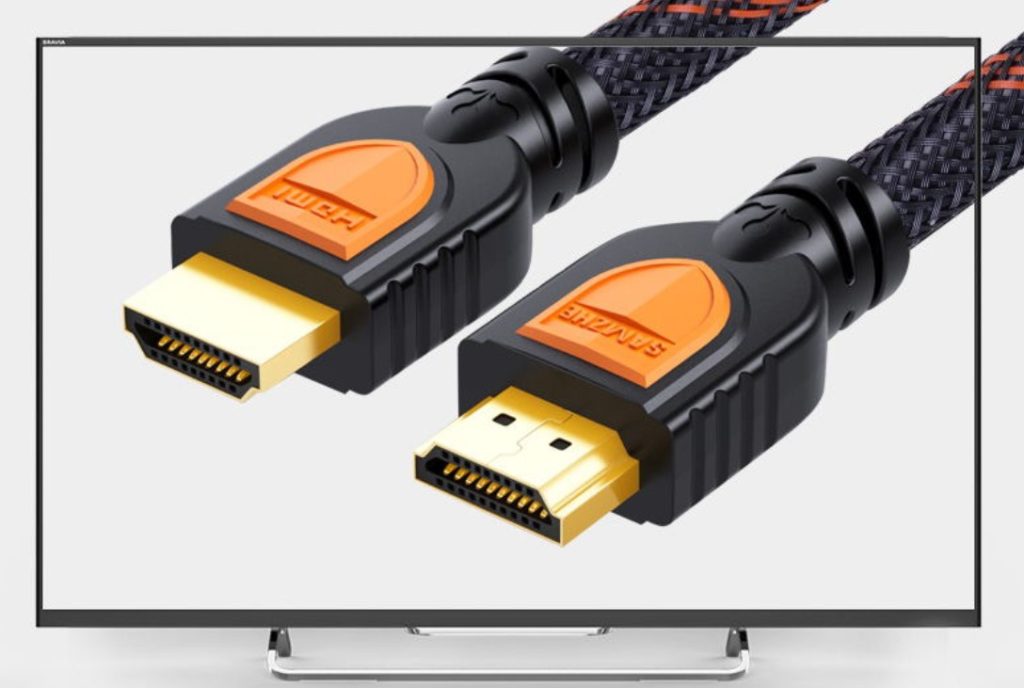
Подключение к Интернету. Приставку можно подключить к домашнему или рабочему Wi-Fi или по проводу Ethernet. Преимущество Wi-Fi это минимум проводов. Подключение проводом тоже имеет свои плюсы — это стабильность и скорость работы.
Если сигнал Wi-Fi слабый или нужна большая скорость для просмотра фильмов в разрешении 4К, мы рекомендуем приобретать приставки в которых Wi-Fi работает в двух режимах 2,4 Ггц и 5 Ггц. Стоят такие приставки немного дороже, но и работают стабильней. Как правило, за дополнительную плату, вместе двудиапазонным Wi-Fi, вы также получите увеличенную оперативную и внутреннюю память, гигагибтный порт Ethernet, для еще более быстрого и надежного подключения по проводу. Всеми этими функциями обладает приставка Tanix TX6.

Какие бывают смарт ТВ приставки?
Есть приставки с полноценным экраном, как у планшета. Они универсальны. Кино можно смотреть прямо на них, если поблизости нет телевизора или подключиться к телевизору и смотреть сериал на большом экране. И также можно подключить “мышку” и клавиатуру и вы получите полноценный компьютер.
Есть приставки с внешней антенной. Если вы не уверены в качестве приема Wi-Fi возле вашего телевизора, то лучше приобрести приставку с внешней антенной, например уже упомянутый выше Tanix TX6.
Существуют очень мощные приставки, которые скорее относятся к миниатюрным компьютерам, с большим количеством всевозможных входов и портов и большой производительностью. Управлять такими устройствами можно не только с помощью пульта или “мышки”, но и с помощью фирменных приложений, а также систем «умного дома».
Как выбрать приставку вы может прочитать в нашей статье — https://draim.ru/tv-box-matching-2019/
Ссылки на смарт ТВ приставки из данной статьи:
X96 — купить на Aliexpress за 1 450 руб.
X96 mini — купить на Aliexpress за 1 500 руб.
Mecool M8S PRO W — купить на Aliexpress за 1 650 руб.
Mecool KM9 — купить на Aliexpress за 3 000 руб.
Tanix TX6 — купить на Aliexpress за 2 250 руб.
M8S PLUS DVB-T2 — купить на Aliexpress за 2 850 руб.
PIPO X11 mini-PC — купить на Aliexpress за 10 900 руб.
Zidoo Z10 — купить на Aliexpress за 18 150 руб.












ли со статьей или есть что добавить?